Một số tin nhắn quan trọng trong Zalo không may bị xóa mất và bạn không biết làm cách nào để lấy lại nó. Hãy theo dõi bài viết sau, chúng tôi sẽ hướng dẫn bạn cách khôi phục tin nhắn Zalo nhanh chóng và dễ dàng nhất.
Tìm hiểu về tính năng sao lưu và khôi phục tin nhắn ở trên Zalo
Chức năng sao lưu là gì?
Hiểu đơn giản, chức năng sao lưu chính là tạo ra một bản sao của chính dữ liệu đó, việc này nhằm mục đích giúp người dùng có thể khôi phục lại khi dữ liệu bị hư hại hay mất mát. Dữ liệu gốc sẽ không bị xóa vĩnh viễn sau khi quá trình sao lưu được thực hiện.
Sao lưu và khôi phục tin nhắn Zalo để làm gì?
Trước đây một hạn chế của ứng dụng tin nhắn Zalo chính là nó bị thiếu sót tính năng sao lưu và khôi phục tin nhắn. Cụ thể là khi người dùng điện thoại hay xóa ứng dụng, tất cả các dữ liệu như tin nhắn, file, video, hình đều sẽ biến mất. Tuy nhiên kể từ phiên bản 18.05.01 trở đi với Android và 5.39 của iOS Zalo đã bổ sung tính năng sao lưu và khôi phục tin nhắn Zalo cho người dùng.
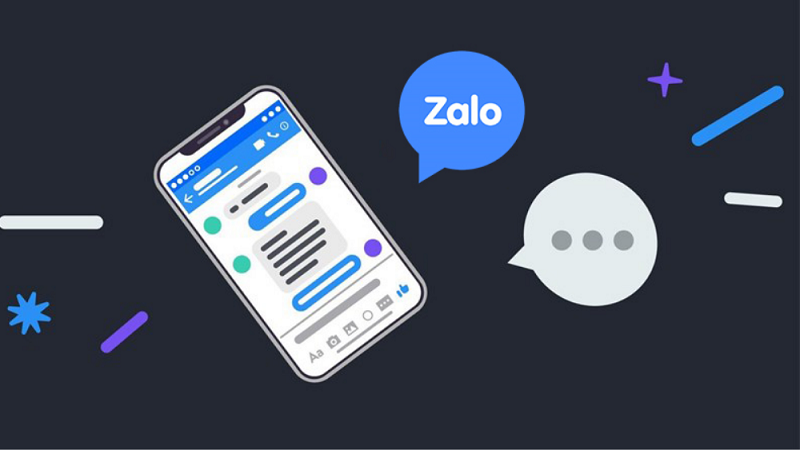
Với tính năng này, người dùng Zalo có thể dễ dàng sao lưu nội dung, tin nhắn lên đám mây, sau đó khôi phục tin nhắn Zalo khi cài lại máy hay chuyển sang máy mới.
Đây là một cách cần thiết để có thể đảm bảo các tin nhắn và dữ liệu quan trọng không bị biến mất vĩnh viễn, đặc biệt với các người dùng thường xuyên sử dụng nền tảng này.
Xem thêm: Cách đổi tên zalo trên điện thoại, máy tính nhanh chóng chỉ trong 30 giây
Hướng dẫn các cách khôi phục tin nhắn Zalo dễ thực hiện
1. Cách khôi phục tin nhắn Zalo đã bị xóa bằng điện thoại
Để có thể khôi phục tin nhắn trên Zalo, bạn cần thực hiện bước sao lưu tin nhắn. Nhờ tính năng sao lưu và đồng bộ trên Zalo mà bạn sẽ có thể truy cập tin nhắn ở trên các thiết bị khác nhau nếu như thiết bị đó có đăng nhập trên tài khoản Zalo của bạn.
Các bước để khôi phục tin nhắn Zalo bằng điện thoại:
Bước 1: Mở ứng dụng Zalo > Nhấn chọn cá nhân.

Bước 2: Nhấn vào biểu tượng hình bánh răng > Chọn Sao lưu và đồng bộ tin nhắn.
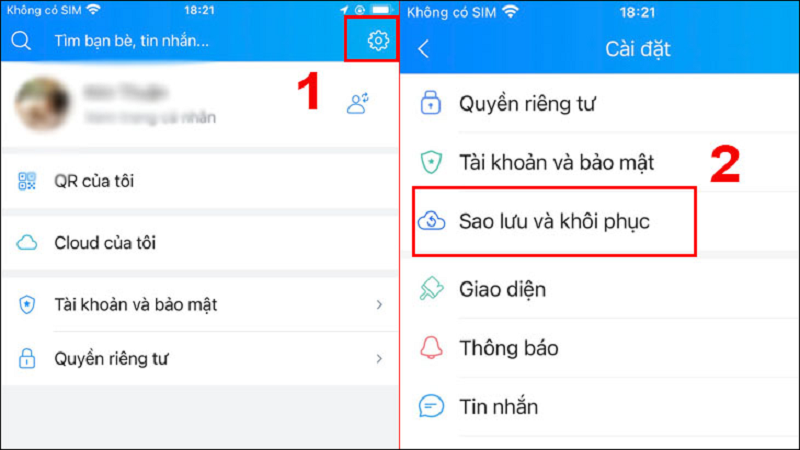
Bước 3: Nhấn chọn Sao lưu & đồng bộ ngay.
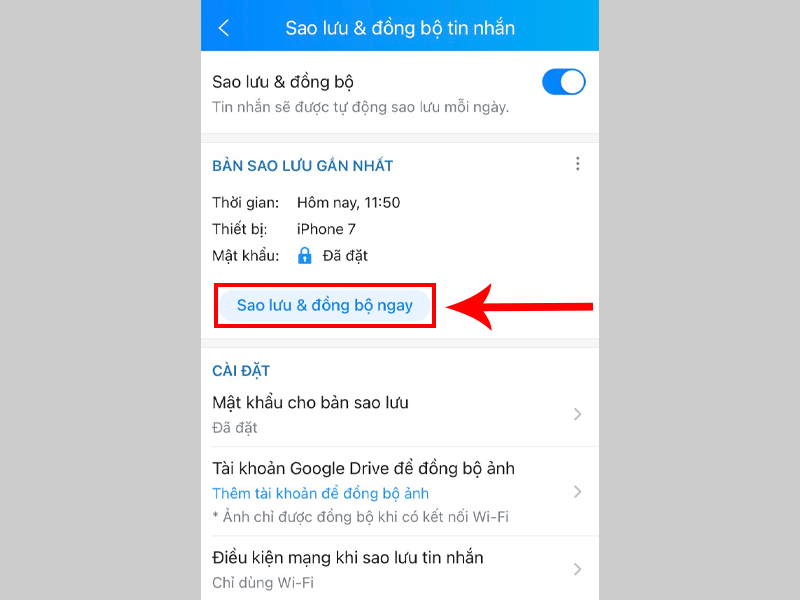
Các tin nhắn vừa được xóa có thể khôi phục ngay bằng cách nhấp vào Khôi phục.

Chú ý:
- Các tin nhắn sẽ được khôi phục ngay lập tức trong 5s
- Sao lưu và đồng bộ tin nhắn sẽ giúp bạn giữ được những tin nhắn gần nhất được sao lưu sau khi xóa. Những chỉ vòng 1 ngày, sau đó nó sẽ tự động sao lưu.
2. Hướng dẫn cách khôi phục tin nhắn Zalo đã xóa bằng máy tính
2.1 Sao lưu tin nhắn Zalo bằng máy tính
Để sao lưu và đồng bộ tin nhắn Zalo, bạn có thể thực hiện như sau:
Bước 1: Nhấn vào biểu tượng bánh răng > Lưu trữ > Xuất dữ liệu.

Bước 2: Cửa sổ mới được hiện lên, chọn Xuất dữ liệu.

Bước 3: Dữ liệu sau khi xuất xong, nhấn Đóng.

Dữ liệu sẽ được xuất ra ở dạng file nén.
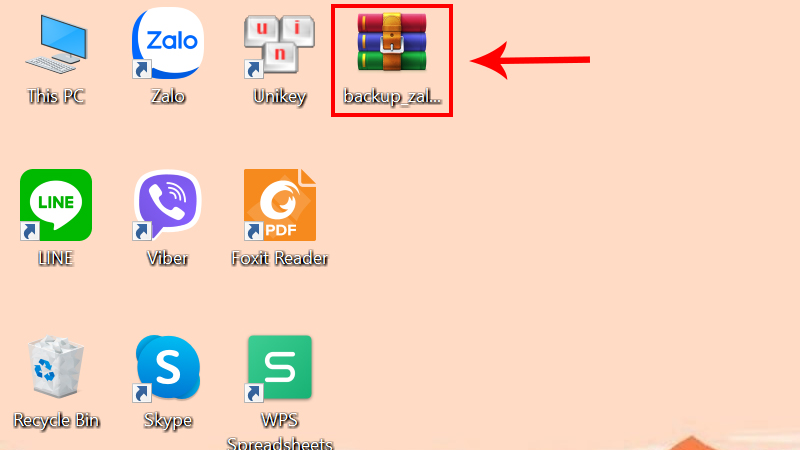
2.2 Cách khôi phục tin nhắn Zalo bằng máy tính
Bước 1: Tải và cài đặt Zalo về máy tính
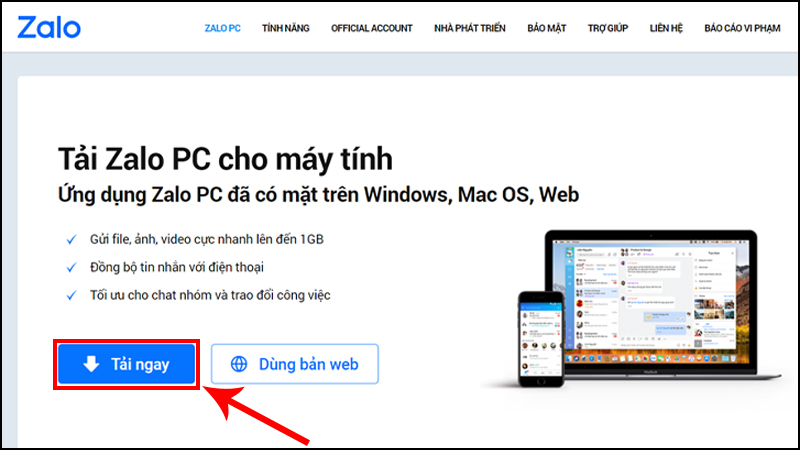
Bước 2: Đăng nhập vào Zalo

Đăng nhập tài khoản Zalo của bạn vào máy tính.
Bước 3: Nhập dữ liệu
Nhấp vào biểu tượng bánh răng > Lưu trữ > Nhập dữ liệu.

Cửa sổ mới hiện ra, nhấn vào mục Chọn tập tin > Cửa sổ File sẽ hiện ra chọn file backup_zalo và chọn Open > Nhập dữ liệu.
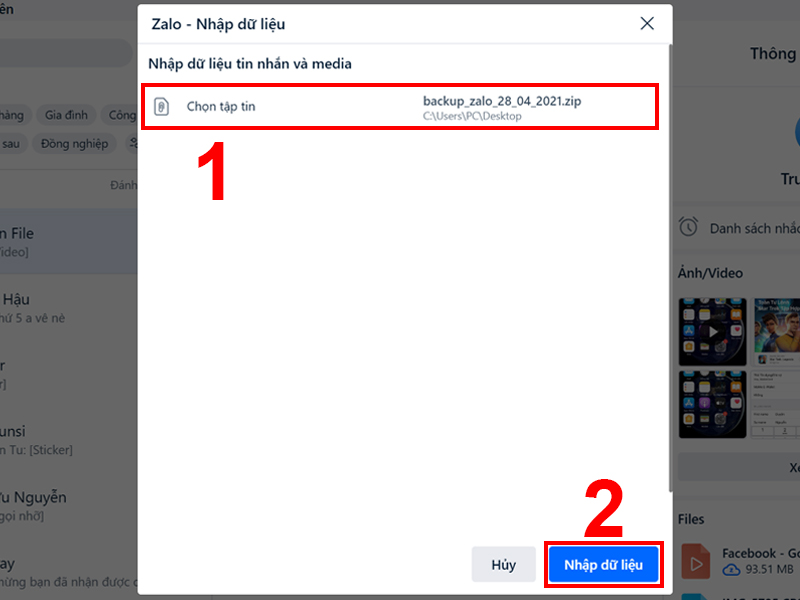
Bước 4: Xác nhận
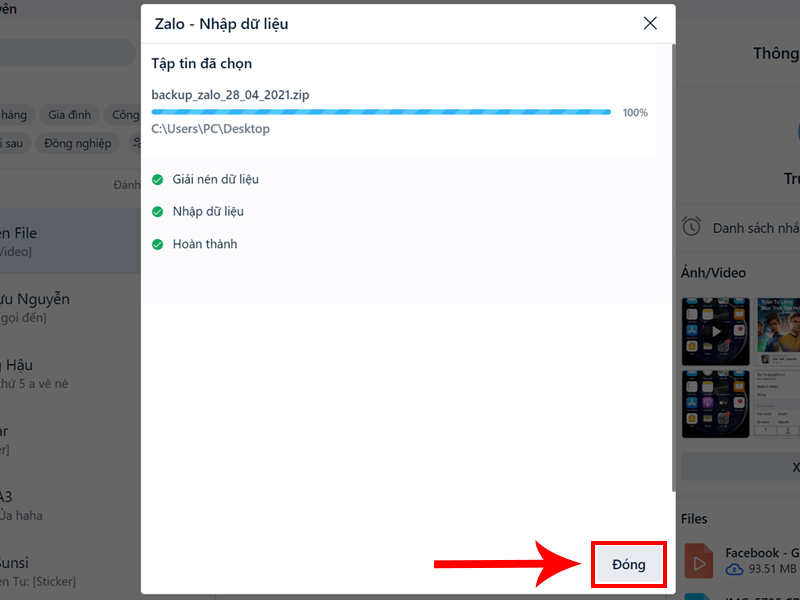
Nhấn Đóng để có thể hoàn tất quá trình khôi phục dữ liệu.
Hướng dẫn cách khôi phục dữ liệu Zalo khi chưa sao lưu
Tin nhắn Zalo khi chưa được sao lưu thường rất khó để khôi phục lại nếu như đã qua thời gian dài. Tuy nhiên, với thời gian xóa tin nhắn mà không được sao lưu không quá 1 ngày, thì bạn vẫn có thể thực hiện khôi phục tin nhắc Zalo bằng các bước sau:
- Bước 1: Mở ứng dụng Zalo vào mục Cài đặt và nhấn chọn Tin nhắn
- Bước 2: Nhấn chọn Sao lưu và khôi phục
- Bước 3: Chọn tự động sao lưu >> bấm vào Sao lưu
- Bước 4: Nhấn Khôi phục tin nhắn và tiếp tục nhấn Khôi phục tin nhắn phía dưới để có thể xác nhận khôi phục cuối cùng.
- Bước 5: Chờ một lúc để hệ thống Zalo tự động khôi phục dữ liệu cho bạn. Sau đó, bạn khởi động lại ứng dụng Zalo và nhấn Tiếp tục để hoàn thành quá trình này.
Lưu ý, một điều kiện để có thể khôi phục tin nhắn Zalo chưa được sao lưu chính là tin nhắn đó phải được xóa, thu hồi chỉ ở trên điện thoại. Do ứng dụng Zalo ở trên máy tính có một độ chậm trễ nhất định, đôi khi không thể tiến hành khôi phục dữ liệu được.
Phía trên DTCOM đã hướng dẫn cho bạn cách khôi phục tin nhắn Zalo một cách đơn giản và nhanh chóng nhất. DTCOM hiện đang cung cấp các giải pháp về công nghệ như sửa chữa máy tính, thi công hệ thống mạng, cài win… và phân phối các sản phẩm như điện thoại, máy tính…Vì vậy nếu bạn gặp các vấn đề về công nghệ hãy liên hệ ngay với chúng tôi để được hỗ trợ tốt nhất nhé!
DTCOM Việt Nam – Cung Cấp Dịch Vụ Sửa Chữa Máy Tính Chuyên Nghiệp- Địa Chỉ: 258 Lê Văn Thọ , Phường 11, Quận Gò Vấp , TP. HCM.
- Hotline: 0916 303 390 – 08 3800 9698
- Email: vitinhdtcom@gmail.com
- Fanpage: https://www.facebook.com/dtcom.vn/
- Website: https://dtcom.com.vn/

